其实就是为了安装win11,因为必须要以UEFI启动所以硬盘必须要为GPT模式。电脑装的比较早系统的固态盘还是沿用的MBR模式,之前win11发布的时候用电脑健康概览查看了一下说是我的电脑无法使用win11也没有太在意,想着换个显卡再说,至今也还没换得起。今天看油管的视频发现我的配置是完全可以使用win11的,主板也只用设置几个启动项就可以了,最重要的是把我的系统盘设置为GPT模式,大概6月份的时候我就问过就几个对硬件比较熟悉的同事,他们都说是必须要重装系统在PE里把硬盘模式改了以后在装上最新的win10这样才能升级...
早在6月份的时候我就通过镜像文件在虚拟机里装过一次win11了,但是翻译和在虚拟机里的体验并不好,甚至感觉是不合格,没办法使用,但我还是觉得把它装系统盘里有正确的优化它一定不是这个感觉,随后我检测了我的硬件是UEFI安全启动的是这项挡住了我直接升级的想法,最主要是这个硬盘的GPT模式。今天无意间找到了一个无损把win10系统硬盘MBR转为GPT模式的方法。好像win10系统是集成了这个硬盘模式转换的,为了安全好像就很少有人知道了。
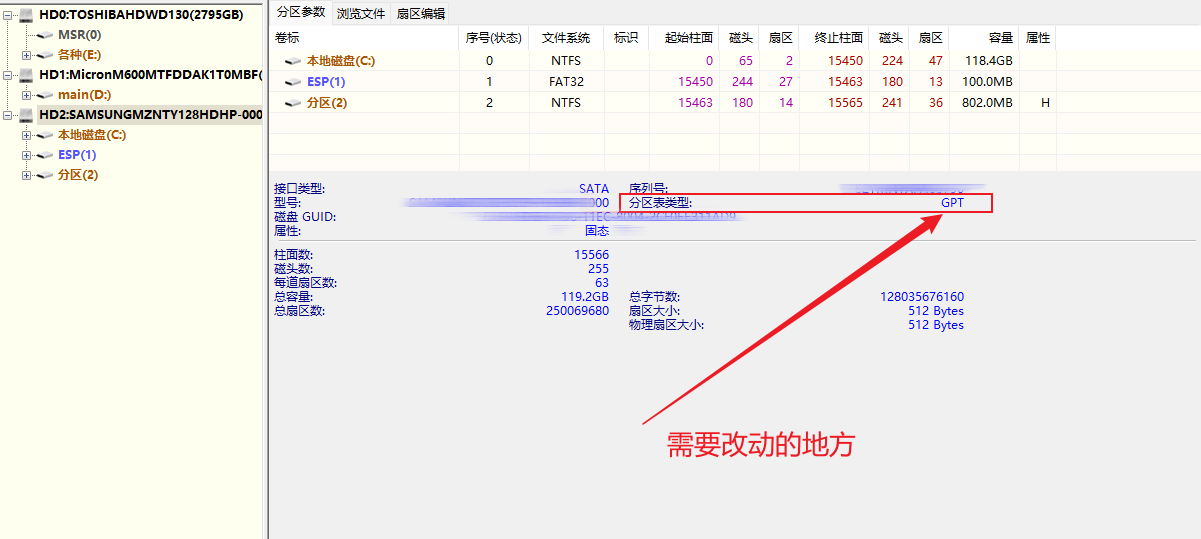
提醒事项
- 将硬盘转换为GPT后必须要用UEFI引导才能启动系统,使用MBR开启UEFI同样也启动不了系统,操作前务必确认当前硬件是否支持UEFI引导。
- 使用此方法理论上不会丢失数据,我就是成功案例,但为了保险还是备份好重要数据。
操作步骤
- 以管理员身份运行命令提示符或PowerShell输入mbr2gpt /validate /allowfullos
- 对于只有一块硬盘的机器,可以直接输入mbr2gpt /convert /allowfullo 开始转换(在操作系统下运行,仍需添加allowfullos参数,否则会报错!)SSD硬盘,转换过程很快,实测10S左右即可转换完成(经实际测试,或许只要2~5S);机械硬盘未经测试过,时间可能会长一些。
- 若机器有多块硬盘,请先用diskpart工具中的list disk选项确认要转换的硬盘的编号,然后添加/disk:(硬盘序号)在本例中是disk 2,所以输入mbr2gpt /convert /disk:2/allowfullos
- 转换过程中会自动创建UEFI + GPT引导模式所需的EFI分区,这些都是自动的。
- 最后一步就是大家在BIOS中设置为UEFI启动模式即可,不然是无法启动的。
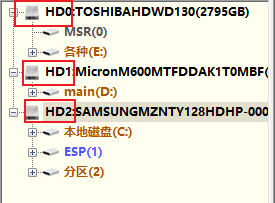
我在这一系列操作的时候没想写这个东西,所以整个过程都没有截图,但我感觉我应该是说明白了。一切完成后,你就可以等待安装win11了,安装过程极为缓慢,我从开始下载到最后安装完成大概用了一个多小时,期间还会让你卸载一些不兼容的应用。但相较于6月份放出的预览版,体验和优化甚至是翻译后好了很多,最后还听说用PE安装的win11语音包需要单独下载且不兼容的问题还会带来莫名其妙的卡顿,最后还是数据无价,操作谨慎。想要率先体验win11的话最好是通过预览体验计划升级。
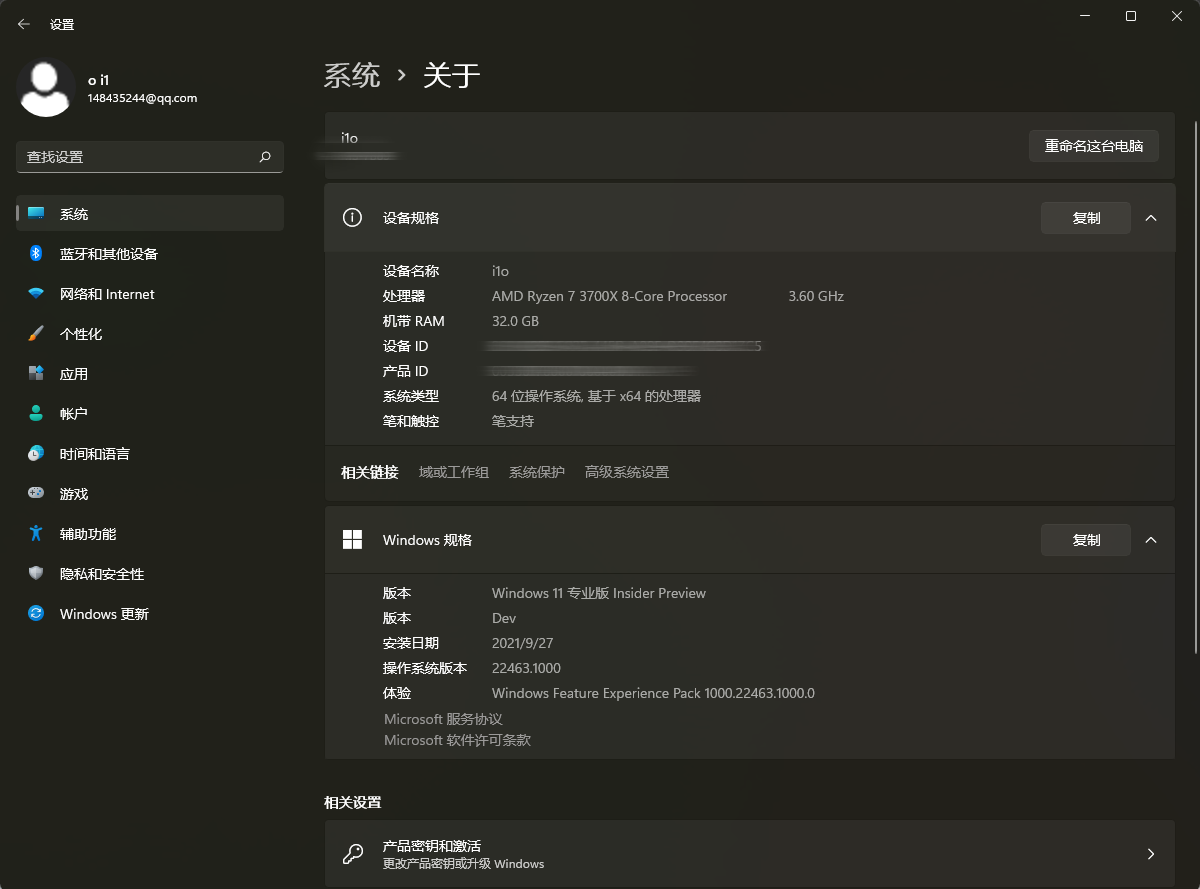
Comments 40 条评论
这是一条私密评论
这是一条私密评论
这是一条私密评论
这是一条私密评论
这是一条私密评论
这是一条私密评论
这是一条私密评论
这是一条私密评论
这是一条私密评论
Мы коллектив специалистов по продвижению в интернете, специализирующихся на продвижении сайтов в поисковых системах.
Наша команда гордимся своими успехами и предлагаем вам воспользоваться нашим опытом и знаниями.
Какие услуги мы предоставляем:
• [url=https://seo-prodvizhenie-ulyanovsk1.ru/]раскрутка сайта за процент[/url]
• Тщательный анализ вашего сайта и разработка персональной стратегии продвижения.
• Усовершенствование контента и технических особенностей вашего сайта для достижения максимальной производительности.
• Регулярный анализ результатов и мониторинг вашего онлайн-присутствия для его улучшения.
Подробнее [url=https://seo-prodvizhenie-ulyanovsk1.ru/]https://seo-prodvizhenie-ulyanovsk1.ru/[/url]
Результаты наших клиентов уже видны: рост посещаемости, улучшение позиций в поисковых системах и, конечно, рост бизнеса. Мы готовы предложить вам консультацию бесплатно, для того чтобы обсудить ваши потребности и разработать стратегию продвижения, соответствующую вашим целям и финансовым возможностям.
Не упустите шанс улучшить свой бизнес в онлайн-мире. Обратитесь к нам немедленно.
这是一条私密评论
这是一条私密评论
这是一条私密评论
这是一条私密评论
这是一条私密评论
这是一条私密评论
这是一条私密评论
这是一条私密评论
这是一条私密评论
Уважаемые Гости!
Представляем вам новейшее моду в мире декора домашней обстановки – шторы плиссе. Если вы желаете к совершенству в всех стороне вашего дома, то эти перила подберутся безупречным подходом для вас.
Что делает шторы плиссе столькими особенными? Они сочетают в себе в себе изящество, использование и полезность. Благодаря специальной литере, инновационным тканям, шторы плиссе идеально соответствуют для любого другого помещения, будь то стая, спальня, печь или секретарское пространство.
Закажите [url=https://tulpan-pmr.ru]шторы гофра на окна[/url] – прообразите уют и превосходство в вашем жилище!
Чем подсаживают шторы плиссе для вас? Во-первых, их уникальный макет, который добавляет шарм и грацию вашему жилищу. Вы можете отыскать из разнообразных текстур, цветов и стилей, чтобы выделить особенность вашего дома.
Кроме того, шторы плиссе предлагают обширный набор эксплуатационных вариантов. Они могут управлять степень освещения в пространстве, оберегать от солнечного света, обеспечивать закрытость и создавать уютную обстановку в вашем жилище.
Наш интернет-ресурс: [url=https://tulpan-pmr.ru]https://tulpan-pmr.ru[/url]
Мы поддержим вам выбрать шторы плиссе, которые прекрасно подойдутся для вашего оформления!
这是一条私密评论
这是一条私密评论
Технический анализ важен для успешной торговли. [url=https://tradepulse.ru/info/tehnicheskij-analiz-populyarnye-indikatory-dlya-torgovli/]Изучите популярные индикаторы[/url] и станьте опытным трейдером.
这是一条私密评论
这是一条私密评论
Скорозагружаемые здания: бизнес-польза в каждой детали!
В современном обществе, где время имеет значение, быстровозводимые здания стали решением по сути для коммерции. Эти современные объекты объединяют в себе высокую надежность, экономичное использование ресурсов и мгновенную сборку, что сделало их первоклассным вариантом для различных коммерческих проектов.
[url=https://bystrovozvodimye-zdanija-moskva.ru/]Каркас быстровозводимого здания[/url]
Подробнее на [url=https://bystrovozvodimye-zdanija-moskva.ru/]scholding.ru[/url]
В заключение, скоро возводимые строения – это лучшее решение для коммерческих инициатив. Они обладают быстроту возведения, финансовую эффективность и твердость, что обуславливает их оптимальным решением для предпринимательских начинаний, желающих быстро начать вести бизнес и получать доход. Не упустите шанс экономии времени и денег, оптимальные моментальные сооружения для вашей будущей задачи!
这是一条私密评论
这是一条私密评论
这是一条私密评论
这是一条私密评论
Быстромонтажные здания: прибыль для бизнеса в каждом строительном блоке!
В современном обществе, где время равно деньгам, строения быстрого монтажа стали реальным спасением для коммерции. Эти современные объекты включают в себя надежность, финансовую экономию и быстрый монтаж, что делает их лучшим выбором для различных бизнес-проектов.
[url=https://bystrovozvodimye-zdanija-moskva.ru/]Легковозводимые здания из металлоконструкций цена[/url]
Подробнее на [url=https://xn--73-6kchjy.xn--p1ai/]https://scholding.ru/[/url]
В заключение, скоро возводимые строения – это первоклассное решение для коммерческих задач. Они сочетают в себе молниеносную установку, экономичность и устойчивость, что дает им возможность наилучшим вариантом для профессионалов, готовых к мгновенному началу бизнеса и получать деньги. Не упустите возможность сократить затраты и время, прекрасно себя показавшие быстровозводимые сооружения для вашего следующего проекта!
Экспресс-строения здания: прибыль для бизнеса в каждом блоке!
В современной реальности, где время – деньги, строения быстрого монтажа стали настоящим выходом для коммерции. Эти современные конструкции объединяют в себе устойчивость, эффективное расходование средств и мгновенную сборку, что дает им возможность первоклассным вариантом для различных коммерческих проектов.
[url=https://bystrovozvodimye-zdanija-moskva.ru/]Быстровозводимые здания[/url]
Подробнее на [url=https://xn--73-6kchjy.xn--p1ai/]https://www.scholding.ru/[/url]
В заключение, скоростроительные сооружения – это идеальное решение для коммерческих проектов. Они включают в себя ускоренную установку, экономию средств и твердость, что делает их оптимальным решением для компаний, активно нацеленных на скорый старт бизнеса и получать прибыль. Не упустите шанс на сокращение времени и издержек, превосходные экспресс-конструкции для вашего предстоящего предприятия!
这是一条私密评论
这是一条私密评论
这是一条私密评论
这是一条私密评论
这是一条私密评论
这是一条私密评论
这是一条私密评论
这是一条私密评论